Как правильно перейти с HTTP на HTTPS протокол — инструкция 🔒
Зачем переезжать
- Переход на HTTPS-протокол обеспечит более высокую конфиденциальность и безопасность данных, которыми обменивается пользователь с сайтом по сравнению с HTTP-протоколом. Такая защищенность передачи информации повышается за счет ее шифрования SSL-сертификатом.
- Переезд на HTTPS помогает сайту лучше ранжироваться в поисковых системах. Yandex и Google в первую очередь индексируют HTTPS-сайты из-за их защищенности.
- Прямым следствием перехода на HTTP становится повышение доверия пользователей и увеличение трафика ресурса.
- С 2018 года HTTPS стал стандартом для большинства крупных браузеров. Например, новые версии Google Chrome помечают сайты на HTTP-протоколе, как ненадёжные.
Переезд сайта
Процесс перехода по времени занимает около одного рабочего дня, а полная переиндексация поисковиками в течение 2-3 недель.
Далее следует пошаговая инструкция, как организовать грамотный переход с HTTP-протокола на HTTPS.
Подготовка к переезду на HTTPS
Так как алгоритм перехода зависит от многих первоначальных параметров — от типа хостинга до квалификации специалиста, осуществляющего перенос, — этот процесс должен проходить слаженно и по заранее согласованному плану. Чтобы сделать всё максимально быстро и не потерять в процессе позиции в ввыдаче, желательно пройти ряд этапов предварительной подготовки.
- Уточнить о поддержки хостингом SSL-сертификата. В случае, если провайдер его не поддерживает, придется менять хостинг, а соответственно и IP-адрес на новый.
- Найти специалистов для выполнения данной работы. Также следует уточнить у хостера — есть ли бесплатная или платная поддержка при «переезде».
- Позаботиться о грамотном выборе времени «переезда». Так как в процессе ресурс может временно потерять прежние позиции в поисковой выдаче, переход на HTTPS лучше осуществить в тот «сезон», когда на сайте наблюдается наименьший трафик.

Шаг 1. Делаем резервную копию сайта
Регулярный бекап файлов сайта и баз данных — обязательная часть системы безопасность любого ресурса. Но особенно актуальным резервное копирование становится при переходе на HTTPS. Вне зависимости от того, насколько успешно пойдёт процесс, у вас должна быть возможность «откатить» всё к первоначальному состоянию.
Шаг 2. Изменения в ссылках
Все внутренние ссылки сайта следует заменить с абсолютных на относительные. Делается это для того, чтобы переиндексация прошла корректно, редирект работал правильно, а на сайте после переезда не возникли ошибки в его работе.
Пример изменения
https://mysite.ru/category/base – абсолютная ссылка, меняется на: /category/base – относительную от домена и протокола.
Вместо mysite.ru впишите адрес вашего сайта.
Важно не забыть также заменить ссылки на относительные в:
- скриптах;
- адресах медиаконтента;
- атрибутах ссылок rel=»canonical» и rel=»alternate»;
- пути до карты сайта (sitemap.
 xml) в файле robots.txt .
xml) в файле robots.txt .
Шаг 3. Покупка сертификата
Виды сертификатов
1. Простой. Для его получения нужно, чтобы домен принадлежал заказывающего его лицу. Выдается в течение нескольких минут.
2. Wildcard. Приобретается этот сертификат в случае наличия у одного доменна нескольких поддоменов. Выдается лицу, на которого он оформлен.
3. EV (Extended Validation). Перед его выдачей будет произведена полная проверка, заказывающей сертификат организации, на наличие всех необходимых документов подтверждающих ее деятельность. Наличие в whois домена названия вашей организации. Это может занять определенное время. Получившие этот сертификат будут иметь возможность отображения в адресной строке названия компании зеленым цветом, тем самым вызывая доверие у потенциальных клиентов.
4. Мультидоменные SSL. Этот сертификат поддерживает несколько доменов. Подойдет для организаций, которые хотят иметь несколько доменных имен.
5. C поддержкой IDN. Подойдет он тем, у кого кириллический домен в зоне РФ.
Простые SSL-сертификаты выдаются быстро, в течение нескольких минут. Делятся они на три уровня и перед приобретением лучше уточнить у специалистов какой именно вам подойдет. Другие сертификаты выдаются дольше и стоят они дороже. Подробнее о разновидностях и выборе SSL-сертификатов можно прочитать здесь.
Существует возможность получения бесплатного SSL-сертификата. Его можно сгенерировать в панели хостинга (если провайдер предоставляет такую услугу).
Однако это хорошо только для внутреннего пользования. Публичным сайтам такой вариант не подойдет, потому что пользователи, посещающие его, будут предупреждены браузерами, что он не проверен.
Шаг 4. Подключение и проверка сертификата
Наиболее распространенный и оптимальный вариант – это установка бесплатного SSL-сертификата через панель web-хостинга ISPmanager. Затем проверяется правильность его установки.
Как проверить правильность установки
- Открыть сайт по http:// и https://.
 Если открылся по обоим протоколам, соответственно установка прошла нормально.
Если открылся по обоим протоколам, соответственно установка прошла нормально. - Проверить конфигурацию SSL-сертификата при помощи специального сервиса. Например, SSL Security Test, SSL Labs или SSL Installation Diagnostics Tool.
Шаг 5. Техническая настройка сайта
После перехода на HTTPS происходит настройка 301 постоянного редиректа для склейки зеркал — перенос ссылочного веса со старой версии на новую. Она будет продолжаться довольно длительное время (до 2-3 недель).
К сожалению 301 редирект невозможно провести без потери позиций и посещаемости. Пока не склеются зеркала, не произойдёт полноценное восстановление положения сайта в выдаче и его трафика.
Для Яндекс до склеивания зеркал и переиндексации это два разных сайта. В Google, в отличие от Яндекс, предпочтение отдается https-страницам. Поэтому до окончания склейки для Google нужно сделать доступной только HTTPS-версию, а для Яндекса — оба адреса.
Существует два способа настройки редиректа – ручной и автоматический. (.*)$ https://mysite.ru [R=301,L]
(.*)$ https://mysite.ru [R=301,L]
Вместо https://mysite.ru впишите адрес вашего сайта.
Затем следует открыть robots.txt, и настроить директивы Host и Sitemap. Выглядеть эти строки будут так:
Host: https://mysite.ru;
Sitemap: https://mysite.ru/sitemap.xml
Вместо mysite.ru впишите адрес вашего сайта.
Подробнее о том, как правильно настроить 301 редирект в наиболее распространенных случаях, а также в разных CMS и панелях управления можно почитать здесь.
Шаг 6. Завершение
В Google Search Console и Яндекс.Вебмастер нужно перенести со старого протокола на HTTPS-версию:
- внутренние ссылки;
- robots.
 txt;
txt; - rel=»canonical» и rel=»alternate»;
- sitemap.xml;
- геотаргетинг;
- метатеги реферального трафика.
После всех произведенных манипуляций остается только ждать переиндексации сайта. Иногда процесс занимает несколько недель.
Как переехать с http на https в 2022: пошаговая инструкция
Протокол HTTPS — это расширение протокола HTTP, поддерживающее шифрование, что позволяет повысить безопасность пользователей и их данных на сайте. Для повышения безопасности и доверия пользователей всем сайтам, собирающим конфиденциальные данные следует перейти на протокол HTTPS.
- Подготовка к переезду;
- Смена ссылок на относительные;
- Корректность работы сайта;
- Редирект с http на https;
- Смена главного зеркала в Яндекс;
- Смена главного зеркала в Google;
- Дополнительные преимущества перехода.
Для того чтобы перейти на безопасный протокол потребуется первоначально установить SSL сертификат на хостинг. Бесплатно данный сертификат выдают хостинг компании или же можно сделать это самостоятельно ознакомившись с инструкцией.
Бесплатно данный сертификат выдают хостинг компании или же можно сделать это самостоятельно ознакомившись с инструкцией.
После установки можно проверить, что сайт открывается по протоколу https (например, https://seopulses.ru).
При некорректной установке SSL-сертификата на экране появиться следующая ошибка.
Также можно будет увидеть данную ошибку при использовании истекших сертификатов.
Смена ссылок на относительныеДля того, чтобы безопасный протокол отображался корректно на сайте не должно быть упоминаний и ссылок на протокол http. Для этого можно сменить все ссылки в скриптах и файлах сайта на:
- Протокол https. Например, заменить http://seopulses.ru на https://seopulses.ru;
- Относительными ссылками. В этом случае ссылка https://seopulses.ru/kak-svyazat-google-analytics-i-google-search-console/
можно заменить на /kak-svyazat-google-analytics-i-google-search-console/ или /seopulses.ru/kak-svyazat-google-analytics-i-google-search-console/.

При корректном использовании правила в строке браузера, где прописан URL страницы можно увидеть зеленый «Замок» (для Google Chrome).
Если же в коде все еще остались ссылки на старую версию, то вместо «Замка» будет показан «Не защищено».
Для этой цели можно воспользоваться имеющимися плагинами и модулями, например, для WordPress подойдет модуль Really Simple SSL, который автоматически настроит файлы для корректной работы SSL-сертификата.
Корректность работы сайтаПосле того, как сайт начал открываться по https следует проверить все его функции и формы, а также отправку уведомлений и корректность работы/цен/сроков и так далее. В некоторых случаях из-за смены протокола могут быть нарушены способы отправки данных, действия функций или уведомлений.
При возникновении таких ошибок следует обратиться к разработчику.
Для того, чтобы переезд был полностью принят потребуется настроить 301-редирект с версии http на https. (.*)$ https://%{HTTP_HOST}%{REQUEST_URI} [L,R=301]
(.*)$ https://%{HTTP_HOST}%{REQUEST_URI} [L,R=301]
В случае с WordPress для выполнения данного действия понадобиться плагин Easy HTTPS Redirection.
После этого активируем плагин.
После чего будет включен автоматический редирект с версии http на https.
Через Хостинг-панель или ISPmanagerНапример в хостинге Timeweb для установки редиректа потребуется открыть настройки сайта.
После установить правила для перенаправлений.
В IPS менеджере достаточно выбрать раздел «WWW»-«WWW-домены» и в нужной вкладке воспользоваться функцией «Редиректы».
Редирект зеркалТакже рекомендуется проверить версии с www и без www, которые также должны редиректить на новую версию. Например, в случае seopulses.ru главной версией принята https://seopulses.ru, соответственно на нее редиректят следующие версии сайта:
- https://www.seopulses.ru/
- http://seopulses.
 ru/
ru/ - http://www.seopulses.ru/
Для того, чтобы выполнить переезд в поисковой системе Яндекс потребуется добавить безопасный протокол сайта в качестве нового ресурса, сделав это по инструкции.
После этого требуется войти в Яндекс.Вебмастер версию с http в раздел «Индексирование»-«Переезд сайта», где кликаем на «Добавить https».
Как только заявка будет принята можно увидеть соответствующее уведомление в системе.
Важно! Переезд и смена зеркал сайта может занять 2-4 недели.
При правильном выполнении инструкции в панели Вебмастера главным зеркалом станет версия HTTPS.
Смена главного зеркала в GoogleВ случае с Google достаточно добавить новую версию ресурса в Google Search Console, все остальные действия при помощи сигналов (редиректов) выполнит сама поисковая система.
Дополнительные преимущества перехода с http на httpsПомимо того, что поисковые системы, например, Яндекс
выделяют сайты с безопасным соединением, можно получить дополнительные
преимущества от переезда.
Также при вводе любой информации в формы на сайте пропадет красное уведомление браузера о том, что соединение «Не защищено».
Провайдеры интернета, например, сотовые операторы не смогут встроить собственную рекламу на сайт.
Возможность подключения к рекламным сервисам, принимающим только безопасные сайты, например, Google Merchant Center.
Настройка HTTP и HTTPS — WCF
Twitter LinkedIn Facebook Адрес электронной почты
- Статья
- Чтение занимает 3 мин
Службы и клиенты WCF могут взаимодействовать по протоколам HTTP и HTTPS. Параметры HTTP/HTTPS задаются с помощью служб IIS или посредством использования средства командной строки. Когда служба WCF размещается в службах IIS, параметры HTTP или HTTPS можно задать в службах IIS (с помощью средства inetmgr.exe). Если служба WCF является резидентной, параметры HTTP или HTTPS задаются с помощью средства командной строки.
Параметры HTTP/HTTPS задаются с помощью служб IIS или посредством использования средства командной строки. Когда служба WCF размещается в службах IIS, параметры HTTP или HTTPS можно задать в службах IIS (с помощью средства inetmgr.exe). Если служба WCF является резидентной, параметры HTTP или HTTPS задаются с помощью средства командной строки.
Как минимум необходимо настроить регистрацию URL-адресов и добавить исключение брандмауэра для URL-адреса, который будет использоваться службой. Эти параметры можно настроить с помощью средства Netsh.exe.
Настройка резервирования пространства имен
Резервирование пространства имен назначает права на часть пространства имен URL-адреса HTTP определенной группе пользователей. Резервирование предоставляет этим пользователям право создавать службы, которые ожидают передачи данных в указанной части пространства имен. Резервирования — это префиксы URL-адресов. Это означает, что резервирование охватывает все вложенные пути пути резервирования. Резервирования пространства имен позволяют использовать подстановочные знаки двумя способами. В документации по API HTTP-сервера описывается Порядок разрешения между утверждениями пространства имен, которые используют подстановочные знаки.
Резервирования пространства имен позволяют использовать подстановочные знаки двумя способами. В документации по API HTTP-сервера описывается Порядок разрешения между утверждениями пространства имен, которые используют подстановочные знаки.
Запущенное приложение может создать аналогичный запрос для добавления регистраций пространства имен. Регистрации и резервирования конкурируют за части пространства имен. Резервирование может иметь приоритет над регистрацией в соответствии с порядком разрешения, указанным в порядке разрешения между утверждениями пространства имен, которые используют подстановочные знаки. В этом случае резервирование не позволяет запущенному приложению получать запросы.
В следующем примере используется средство Netsh.exe:
netsh http add urlacl url=http://+:80/MyUri user=DOMAIN\user
Эта команда добавляет резервирование URL-адресов для указанного пространства имен URL-адреса для учетной записи DOMAIN\user. Для получения дополнительных сведений об использовании команды netsh введите netsh http add urlacl /? в командной строке и нажмите клавишу ВВОД.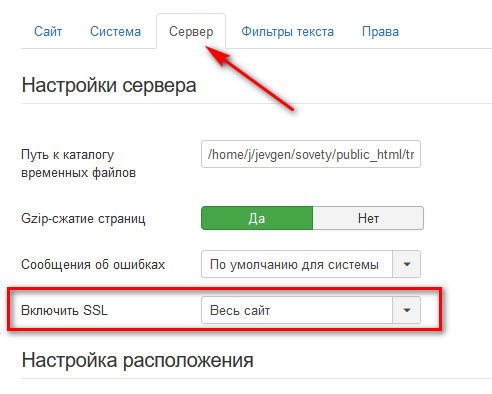
Настройка исключения брандмауэра
При резидентном размещении службы WCF, которая осуществляет взаимодействие по протоколу HTTP, необходимо добавить исключение в конфигурацию брандмауэра, чтобы входящие соединения могли использовать определенный URL-адрес.
Настройка SSL-сертификатов
Протокол SSL использует сертификаты в клиенте и службе для хранения ключей шифрования. Сервер предоставляет свой SSL-сертификат при подключении, чтобы клиент мог проверить удостоверение сервера. Для обеспечения взаимной проверки на обеих сторонах подключения сервер также запрашивает сертификат у клиента.
Сертификаты хранятся в централизованном хранилище в соответствии с IP-адресом и номером порта подключения. Специальный IP-адрес 0.0.0.0 соответствует любому IP-адресу локального компьютера. Обратите внимание, что хранилище сертификатов не различает URL-адреса в зависимости от пути. Службы с одним и тем же сочетанием IP-адреса и порта должны иметь общие сертификаты, даже если их пути в URL-адресе различаются.
Пошаговые инструкции см. в разделе как настроить порт с помощью SSL-сертификата.
Настройка списка ожидания передачи данных по протоколу IP
API HTTP-сервера привязывается к IP-адресу и порту только после регистрации URL-адреса пользователем. По умолчанию API HTTP-сервера привязывается к порту в URL-адресе для всех IP-адресов компьютера. Конфликт возникает, если приложение, которое не использует API сервера HTTP, было ранее привязано к этому сочетанию IP-адреса и порта. Список прослушивания IP-адресов позволяет службам WCF сосуществовать с приложениями, которые используют порт для некоторых IP-адресов компьютера. Если в списке ожидания передачи данных по протоколу IP содержатся какие-либо записи, API HTTP-сервера привязывается только к IP-адресам, указанным в списке. Для изменения списка ожидания передачи данных по протоколу IP требуются привилегии администратора.
Используйте средство Netsh для изменения списка прослушивания IP-адресов, как показано в следующем примере:
netsh http add iplisten ipaddress=0.0.0.0:8000
Другие параметры конфигурации
При работе с привязкой WSDualHttpBinding клиентское соединение использует значения по умолчанию, совместимые с резервированием пространства имен и брандмауэром Windows. При необходимости настроить базовый адрес клиента для двустороннего соединения, необходимо, кроме того, настроить эти параметры HTTP в клиенте так, чтобы они соответствовали новому адресу.
API сервера HTTP имеет некоторые дополнительные параметры конфигурации, недоступные через HttpCfg. Эти параметры сохраняются в реестре и применяются ко всем приложениям, выполняемым в системах, которые используют API HTTP-сервера. Дополнительные сведения об этих параметрах см. в разделе Http.sys параметры реестра для IIS. Большинству пользователей не нужно изменять эти параметры.
См. также
- WSDualHttpBinding
- Практическое руководство. Настройка порта с использованием SSL-сертификата
Как перенаправить WordPress с HTTP на HTTPS
Вы наверняка слышали, что префикс вашего сайта должен быть HTTPS, а не HTTP. Изменение префикса URL-адреса вашего веб-сайта с HTTP на HTTPS является важным шагом в обеспечении безопасности вашего веб-сайта в целом, повышении рейтинга вашей страницы и надежности SEO, а также обеспечении спокойствия ваших пользователей (и вас самих). Но как вы на самом деле это делаете? Мы расскажем вам все, что вам нужно знать.
Изменение префикса URL-адреса вашего веб-сайта с HTTP на HTTPS является важным шагом в обеспечении безопасности вашего веб-сайта в целом, повышении рейтинга вашей страницы и надежности SEO, а также обеспечении спокойствия ваших пользователей (и вас самих). Но как вы на самом деле это делаете? Мы расскажем вам все, что вам нужно знать.
Что такое HTTPS и для чего он нужен?
HTTPS означает безопасный протокол передачи гипертекста. Это безопасная эволюция HTTP (протокола передачи гипертекста), и это сигнал пользователям, что ваш сайт в безопасности и их данные в безопасности. HTTPS теперь является стандартом для всех основных современных браузеров. Google использовал это для ранжирования вашего сайта в поисковой выдаче; однако гигант поисковых систем теперь перевернул эту практику с ног на голову. Теперь Google наказывает сайты и понижает их рейтинг, если они имеют , а не сделал переход с HTTP на HTTPS.
Браузеры будут отображать небольшой значок замка в панели браузера, который показывает пользователям, что они просматривают безопасный веб-сайт.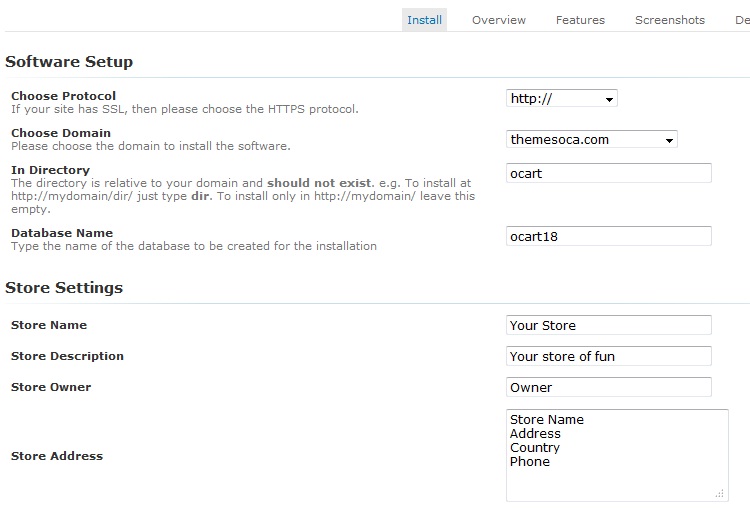 Протокол HTTPS защищает веб-сайт с помощью сквозного шифрования. Это достигается с помощью так называемого сертификата безопасности.
Протокол HTTPS защищает веб-сайт с помощью сквозного шифрования. Это достигается с помощью так называемого сертификата безопасности.
Вы увидите, что эти сертификаты называются сертификатами SSL или TLS. (У нас есть отличная разбивка сертификатов TLS и SSL, которую вы должны проверить для получения более подробной информации.) По сути, зашифрованный веб-сайт защищает как ваш сайт, так и ваших конечных пользователей от злонамеренного взлома, утечки данных и других гнусных действий.
Требуется ли переход с HTTP на HTTPS?
Да, 100%. Это важно для успеха вашего сайта практически на каждом уровне. Помимо очевидной необходимости обеспечить безопасность вашего веб-сайта в целом, использование незащищенного веб-сайта может привести к потенциальным обязательствам. Вы же не хотите, чтобы вас взломали или чтобы у ваших пользователей украли информацию с вашего сайта.
В наши дни браузеры и поисковые системы, такие как Google, имеют встроенные инструменты, которые препятствуют просмотру пользователями незащищенных веб-сайтов. Они также создали способы удержать владельцев веб-сайтов от хранения незащищенного URL-адреса на неопределенный срок. Основная тактика, как мы уже упоминали, состоит в том, чтобы наказывать сайты с префиксом HTTP, чтобы ваш рейтинг SEO пострадал. Если привлечение внимания к вашему сайту является частью вашей стратегии (а мы можем предположить, что это так), вам нужно как можно быстрее перенаправить с HTTP на HTTPS.
Они также создали способы удержать владельцев веб-сайтов от хранения незащищенного URL-адреса на неопределенный срок. Основная тактика, как мы уже упоминали, состоит в том, чтобы наказывать сайты с префиксом HTTP, чтобы ваш рейтинг SEO пострадал. Если привлечение внимания к вашему сайту является частью вашей стратегии (а мы можем предположить, что это так), вам нужно как можно быстрее перенаправить с HTTP на HTTPS.
Пользователи могут видеть, защищен ли веб-сайт
Chrome и многие другие браузеры предупреждают пользователей перед входом на незащищенный веб-сайт. Это действует как сдерживающий фактор для пользователей, которые не хотят подвергать свои данные риску. Раньше Chrome окрашивал этот замок в зеленый цвет, но когда Google перешел на HTTPS в качестве стандарта, эта практика прекратилась. Теперь он будет отображаться только в виде цвета (красного), если веб-сайт не защищен. Теперь это считается предупреждением, а не сигналом полной очистки.
Когда ваши пользователи знают, что вы защищаете их и их данные, они с большей вероятностью воспользуются вашими услугами. В Интернете изобилуют вредоносные программы и множество угроз безопасности, и так легко стать жертвой гнусных действий. Всем предприятиям нужна основа доверия между пользователем и брендом, и это важная опора этой основы.
В Интернете изобилуют вредоносные программы и множество угроз безопасности, и так легко стать жертвой гнусных действий. Всем предприятиям нужна основа доверия между пользователем и брендом, и это важная опора этой основы.
Как перенаправить ваш HTTP-сайт WordPress на HTTPS
Хотите знать, как перенаправить ваш сайт WordPress на безопасный URL-адрес? Есть несколько способов сделать это. Прежде чем начать, не забудьте сделать резервную копию своего веб-сайта и иметь несколько вариантов восстановления. Знаешь, на случай, если что-то пойдет не так во время процесса. Вы захотите иметь возможность вернуть свой сайт, если что-то сломается. Это может происходить нечасто, но можно заблокировать себя на своем сайте.
Выберите и установите сертификат SSL/TLS
Многие веб-хостинги предлагают бесплатные SSL-сертификаты вместе со своими планами хостинга. Часто вы можете включить это одним нажатием кнопки в инструментах сайта. Если ваш хост не предлагает бесплатный сертификат SSL или TLS, возможно, пришло время поискать новый хост. Вы также можете найти множество из них для ручной обработки, таких как Free SSL и Let’s Encrypt.
Вы также можете найти множество из них для ручной обработки, таких как Free SSL и Let’s Encrypt.
Например, SiteGround имеет целый набор инструментов в своей серверной части на вкладке Security , которая позволяет вам выполнять начальные шаги по настройке сертификата с помощью всего нескольких раскрывающихся списков. Для большинства хостов это так же просто, как ввести URL-адрес, который вы хотите переместить, выбрать SSL-сертификат, который вы хотите добавить, и нажать кнопку «Сохранить», «Получить», «Отправить» и т. д. Другие хосты, такие как Pressable и Flywheel, предлагают аналогичные настройки.
Переключиться на HTTPS в WordPress
Имея на руках сертификат, вам нужно зайти в настройки сайта WordPress, чтобы изменить URL-адрес на HTTPS. Перейдите в Настройки — Общие и найдите поля с пометкой Адрес WordPress (URL) и Адрес сайта (URL) . Измените URL-адреса для чтения HTTPS.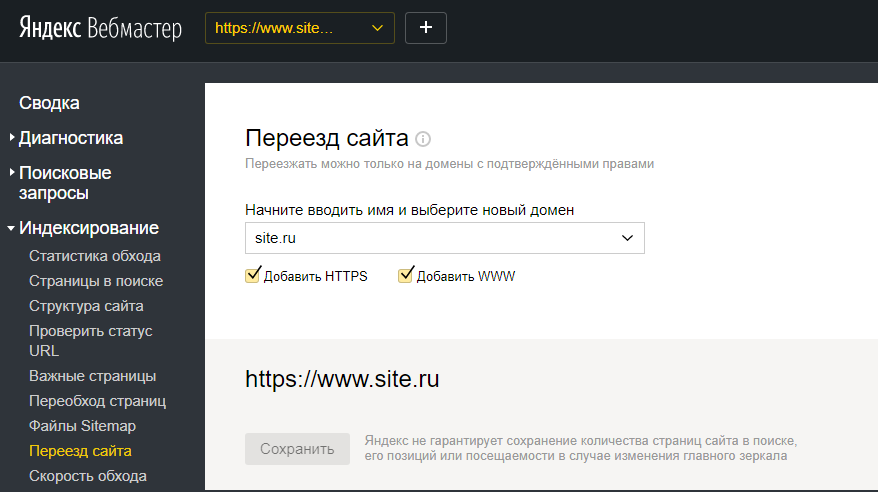
Однако, если эти поля выделены серым цветом и вы не можете их редактировать, вам придется зайти в cPanel или инструменты сайта вашего сайта и настроить URL-адрес вручную. Это может быть в основных файлах PHP, базе данных или файле .htaccess, в зависимости от вашей конкретной ситуации. Официальная документация WordPress показывает, как все это сделать, если это необходимо.
Плагины WordPressдля выполнения тяжелой работы
Не всем удобно редактировать эти файлы и копаться в тайниках своих сайтов. Вот почему существует так много плагинов WordPress, которые выполняют большую часть, если не весь процесс за вас. Самый распространенный плагин — Really Simple SSL. С ним вы просто нажимаете «Активировать», и большинство перегибов отрабатываются.
Если после этого возникают проблемы, в большинстве случаев это связано с двумя вещами: перенаправлением URL-адресов на новый стандарт HTTPS или исправлением ошибки смешанного содержимого.
Ошибка смешанного содержимого легко устраняется. Следуйте нашему руководству, и вы сразу же отправитесь в путь. Для перенаправления на HTTPS у вас есть много вариантов. Многие SEO-плагины справляются с этим автоматически, так что вам может понадобиться просто проверить настройки на панели инструментов, чтобы быть уверенным.
Следуйте нашему руководству, и вы сразу же отправитесь в путь. Для перенаправления на HTTPS у вас есть много вариантов. Многие SEO-плагины справляются с этим автоматически, так что вам может понадобиться просто проверить настройки на панели инструментов, чтобы быть уверенным.
Вы также можете установить плагины, такие как Easy HTTPS Redirection или WP Force SSL & HTTPS SSL Redirect, чтобы покрыть эти основы для вас. Они оба простые, легкие и быстрые.
Что делать дальше
После того, как вы перевели свой сайт WordPress с HTTP на HTTPS, пришло время сделать небольшую уборку. Вы должны убедиться, что все ваши URL-адреса со всего вашего веб-сайта перенаправляются, а не только с вашей домашней страницы.
Вот следующие шаги, которые вам нужно выполнить, чтобы убедиться, что вы охватили все свои базы:
- Обязательно проверьте, все ли изменилось, используя такие плагины, как Better Search Replace, чтобы заменить HTTP на HTTPS.
- Измените свой URL-адрес в Google Analytics, AdSense и Search Console.
 У Google есть отличное руководство по этому здесь.
У Google есть отличное руководство по этому здесь. - Настройте сценарии, CDN и другие внешние параметры, которые по-прежнему используют старый URL-адрес. Они будут отличаться от сайта к сайту, но если вы используете интеграции, которые привязаны к вашему старому HTTP-сайту, вам обязательно нужно убедиться, что они теперь указывают на ваш HTTPS-сайт.
- Замените старый URL-адрес везде, где вы ссылаетесь на свой веб-сайт (например, платформы социальных сетей и другие маркетинговые материалы). Хотя URL-адрес HTTP должен перенаправлять на URL-адрес HTTPS, изменение его в видимых местах имеет большое значение для доверия и доверия, о которых мы упоминали ранее.)
- Не забудьте использовать новый URL-адрес при вводе ссылки в дальнейшем. Это может занять некоторое время. Но со временем это войдет в привычку.
Подведение итогов
Для перенаправления вашего веб-сайта WordPress на HTTPS требуется несколько шагов, которые вам необходимо тщательно выполнить. Хорошей новостью является то, что когда вы закончите, у вас будет безопасный веб-сайт, который заверит ваших посетителей в том, что их данные в безопасности, когда они просматривают ваш сайт. В эпоху, когда абсолютно необходимо обеспечить безопасность ваших цифровых данных, переход вашего веб-сайта с HTTP на HTTPS имеет первостепенное значение.
Хорошей новостью является то, что когда вы закончите, у вас будет безопасный веб-сайт, который заверит ваших посетителей в том, что их данные в безопасности, когда они просматривают ваш сайт. В эпоху, когда абсолютно необходимо обеспечить безопасность ваших цифровых данных, переход вашего веб-сайта с HTTP на HTTPS имеет первостепенное значение.
Избранное изображение через elenabsl / Shutterstock.com
Перенаправление IIS с HTTP на HTTPS — SSL-сертификаты
Перенаправление IIS с HTTP на HTTPS
После установки сертификата SSL ваш сайт по-прежнему остается доступным через обычное незащищенное HTTP-соединение. Для безопасного подключения посетители должны указать префикс https:// вручную при вводе адреса вашего сайта в своих браузерах.
Чтобы обеспечить безопасное соединение на вашем сайте, необходимо настроить определенное правило перенаправления HTTP/HTTPS. Таким образом, любой, кто войдет на ваш сайт по такой ссылке, как «yourdomain. com», будет перенаправлен на «https://yourdomain.com» или «https://www.yourdomain.com» (в зависимости от вашего выбора). зашифрованный трафик между сервером и клиентской частью.
com», будет перенаправлен на «https://yourdomain.com» или «https://www.yourdomain.com» (в зависимости от вашего выбора). зашифрованный трафик между сервером и клиентской частью.
Ниже приведены шаги по настройке перенаправления IIS HTTPS:
- Загрузите и установите модуль перезаписи URL.
- Откройте консоль IIS Manager и выберите веб-сайт, к которому вы хотите применить перенаправление, в меню слева:
- Дважды щелкните значок URL Rewrite .
- Нажмите Добавить правило в меню справа.
- Выберите Пустое правило в разделе Входящие , затем нажмите OK .
- Введите любое имя правила.
- В разделе Match URL :
— Выберите Соответствует шаблону в раскрывающемся меню Запрошенный URL
— Выберите Регулярные выражения в раскрывающемся меню Использование
— Введите следующий шаблон в разделе Соответствие URL : ( . *) 9OFF$ как выкройка
*) 9OFF$ как выкройка
— Пресс ОК - В разделе Action выберите Redirect в качестве типа действия и укажите следующее для Redirect URL :
https://{HTTP_HOST}{REQUEST_URI}
- Снимите флажок Добавить строку запроса .
- Выберите нужный тип перенаправления. Весь раздел Действие должен выглядеть так:
- Нажмите Применить в правой части меню Действия .
ПРИМЕЧАНИЕ. В этом меню можно выбрать 4 типа правила перенаправления:
— Permanent (301) — предпочтительный тип в данном случае, который сообщает клиентам, что содержимое сайта навсегда перенесено на HTTPS-версию. Хорошо для SEO, так как перенаправляет весь трафик на ваш HTTPS-сайт, что положительно влияет на его рейтинг в поисковых системах.
— Found (302) — следует использовать только в том случае, если вы *временно* переместили содержимое определенных страниц на новое место. Таким образом, SEO-трафик идет в пользу местоположения предыдущего контента.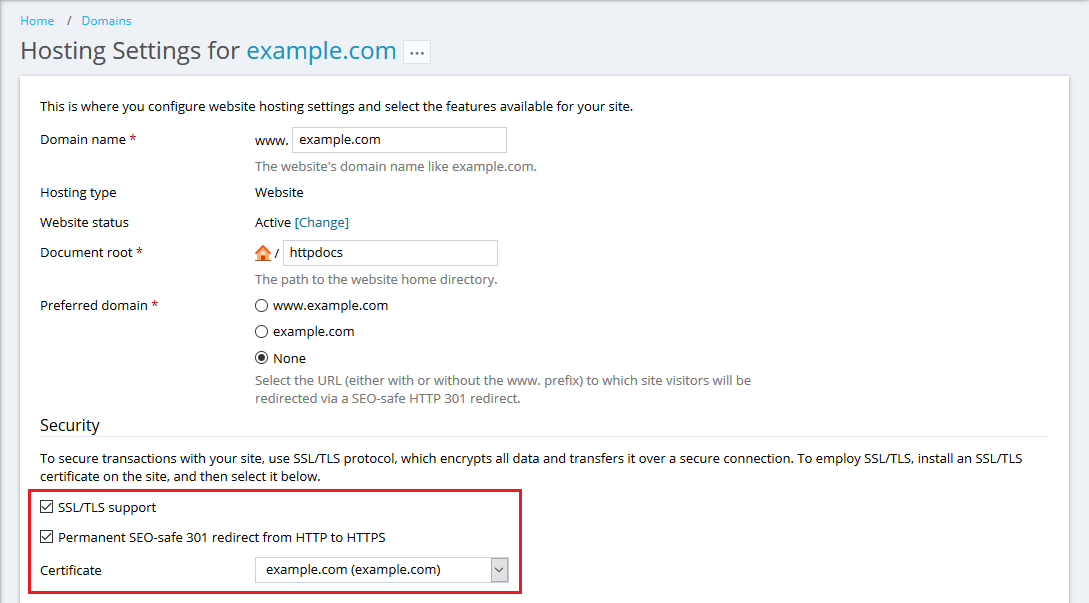 Этот параметр обычно не рекомендуется для перенаправления HTTP/HTTPS.
Этот параметр обычно не рекомендуется для перенаправления HTTP/HTTPS.
— See Other (303) — конкретный тип перенаправления для GET-запросов. Не рекомендуется для HTTP/HTTPS.
— Temporary (307) — преемник HTTP/1.1 типа перенаправления 302. Не рекомендуется для HTTP/HTTPS.
ВАРИАНТ 2. Укажите правило перенаправления как https://{HTTP_HOST}/{R:1} и установите флажок Добавить строку запроса . Тип действия также должен быть установлен как Redirect .
Перенаправление IIS можно проверить, зайдя на ваш сайт через http://, указанный в URL-адресе. Чтобы убедиться, что ваш браузер отображает не кешированную версию вашего сайта, вы можете использовать анонимный режим браузера.
Правило создано в IIS, но сайт по-прежнему не перенаправляется на https://
Обычно правило перенаправления записывается в файл web. config, расположенный в корневом каталоге документов вашего веб-сайта. Если перенаправление по какой-то причине не работает, убедитесь, что файл web.config существует и содержит ли он соответствующее правило.
config, расположенный в корневом каталоге документов вашего веб-сайта. Если перенаправление по какой-то причине не работает, убедитесь, что файл web.config существует и содержит ли он соответствующее правило.
Для этого выполните следующие действия:
- В списке сайтов IIS щелкните правой кнопкой мыши свой сайт. Выберите вариант Исследуйте :
- Explore откроет корневой каталог документов сайта. Проверьте, есть ли файл web.config.
- Файл web.config должен иметь следующий блок кода:
Примечание : это конфигурация по умолчанию. Если вы хотите изменить ее, вам может потребоваться проверить эту документацию сервера.
9OFF$" />

- Если файл web.config отсутствует, вы можете создать новый файл .txt, поместить туда вышеупомянутый код, сохранить и затем переименовать файл в web.config.
Обновлено
Просмотр
63051
Time
Почему HTTP автоматически изменяет HTTPS
MAR 12, 202, 202, 202, 202, 202, 202, 202, 202, 202, 202, 202, 202, 202, 202, 202, 202, 202, 202, 202, 202, 202,
. Low Code, No Code
Вы задаетесь вопросом – почему HTTP автоматически меняется на HTTPs ?
Скорее всего, вы найдете ответ для своего веб-сайта, если он автоматически перенаправляется с HTTP на HTTPs.
Хотя это зависит от вовлеченных технических факторов, вам нужно знать, ПОЧЕМУ часть предмета.
Здесь мы собираемся обсудить автоматическую смену HTTP на HTTPs.
Итак, без дальнейших промедлений — давайте углубимся в тему.
Ниже вы увидите дополнительную информацию о HTTP, HTTPs и теме. Это необходимо упомянуть, как помогающее правильно понять предмет.
Примечание: Если вы хотите перейти к конкретному ответу, вы можете сделать это ЗДЕСЬ.
Что такое HTTP?
Протокол передачи гипертекста — это стандарт, код или протокол для доступа и отображения интернет-страниц с текстовыми ссылками.
Например, вы можете получить доступ к странице Google на Google.com! Здесь адрес представляет собой текстовую ссылку, используемую для доступа к странице Google в Интернете.
Вы также можете называть HTTP прикладным уровнем, это означает, что он работает, когда устройствам из разных сетей необходимо передавать данные через Интернет (www).
Что такое HTTP?
HTTPs — это модифицированная версия HTTP, обеспечивающая повышенную безопасность при передаче конфиденциальных данных через Интернет.
Например, современные веб-браузеры, такие как Chrome, делают упор на использование HTTP для финансовых транзакций в Интернете.
Примечание. HTTPs означает безопасный протокол передачи гипертекста, как следует из названия.
Вы можете проверить статус HTTPS веб-приложения, взглянув на адресную строку в браузере. Если реализовано правильно, вы увидите символ блокировки в начале текстовых ссылок.
Примечание: А теперь самое главное. Итак, почему HTTP меняется на HTTPs?
Прежде чем мы ответим на этот вопрос, позвольте мне очистить поверхность для зрелого понимания.
Веб-администраторам необходимо применять HTTP в своих веб-приложениях. Конечно, по соображениям безопасности и повышения производительности запуск интернет-приложений с HTTPs имеет не меньшее значение.
Теперь, имейте в виду, мы собираемся обратиться к вопросу о том, почему переход с HTTP на HTTPs происходит автоматически.
Почему HTTP автоматически меняется на HTTPs?
Существует множество причин, по которым HTTP автоматически меняется на защищенную версию — HTTPs.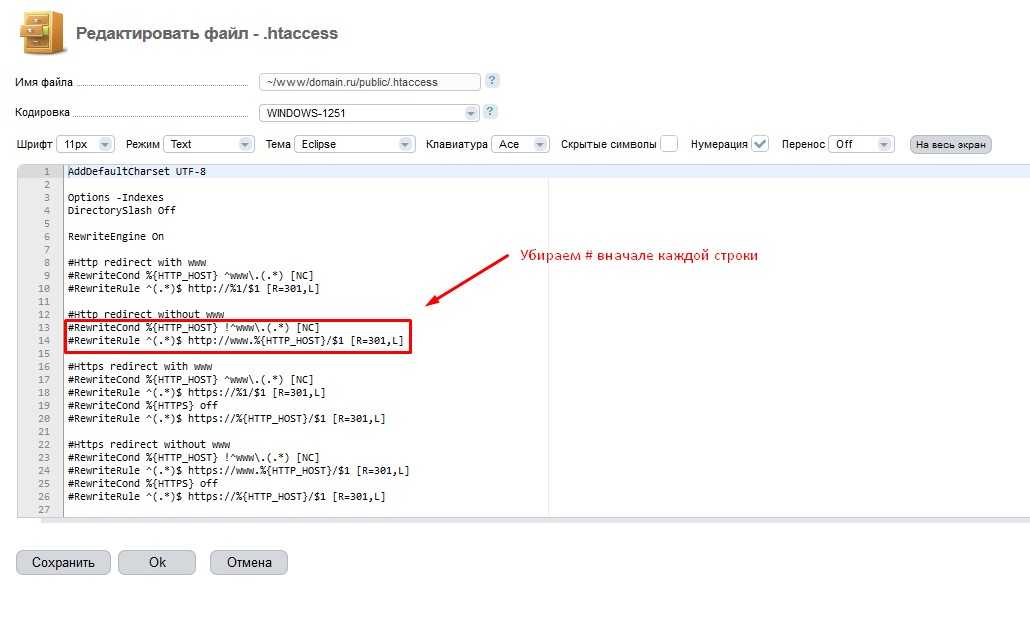
Вероятно, наиболее распространенной причиной являются настройки веб-администратора.
Причина 1
HTTP автоматически меняется на HTTPs, поскольку автоматический ПЕРЕНАПРАВЛЕНИЕ уже настроено. Этого можно добиться во внутренних файлах, таких как wp-config.php в WordPress CMS.
Вы также можете выполнить указанную процедуру с файлом HTACCESS, если вы работаете с файлами конфигурации веб-сервера Apache. Этот файл обычно скрыт в файловом менеджере cPanel.
В таких файлах фрагмент кода помещается внутрь файла. Если все сделано правильно, веб-сервер автоматически меняет HTTP на HTTPs.
Причина 2
Иногда хостинговые компании автоматически настраивают перенаправления для сайтов. В этом случае перенаправление с HTTP на HTTPs вполне ожидаемо.
Но, даже если перенаправление не настроено на месте, обычное перенаправление от веб-администратора также приводит к переходу с HTTP на HTTP.
Причина 3
Если на веб-сайте уже настроен SSL-сертификат, вы сможете увидеть изменение HTTP на HTTPs.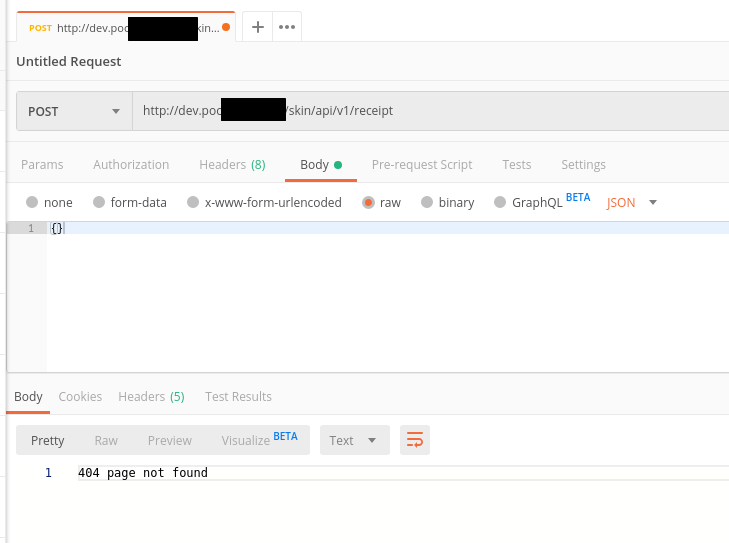
Современные веб-хостинговые компании автоматически устанавливают SSL после того, как пользователь подписался на план хостинга.
SSL означает Secure Sockets Layer, означает стандарт для обеспечения безопасности интернет-соединений между подключенными устройствами.
После правильной установки SSL перенаправление также настраивается автоматически.
Примечание: Иногда веб-сайты также поддерживают обе версии HTTP. Это означает, что вы также можете просматривать такие веб-сайты по протоколам HTTP и HTTPS.
Причина 4
Если заголовки веб-сайта содержат тег HSTS, вы увидите автоматический переход с HTTP на HTTPs.
Заголовки веб-сайтов относятся к заголовкам HTTP. Это дополнительный блок информации в ответ на клиентский запрос веб-страницы с сервера.
Примечание: Если срок действия SSL-сертификата сайта истек, браузер покажет предупреждающее сообщение, если вы перейдете на этот сайт.


 xml) в файле robots.txt .
xml) в файле robots.txt .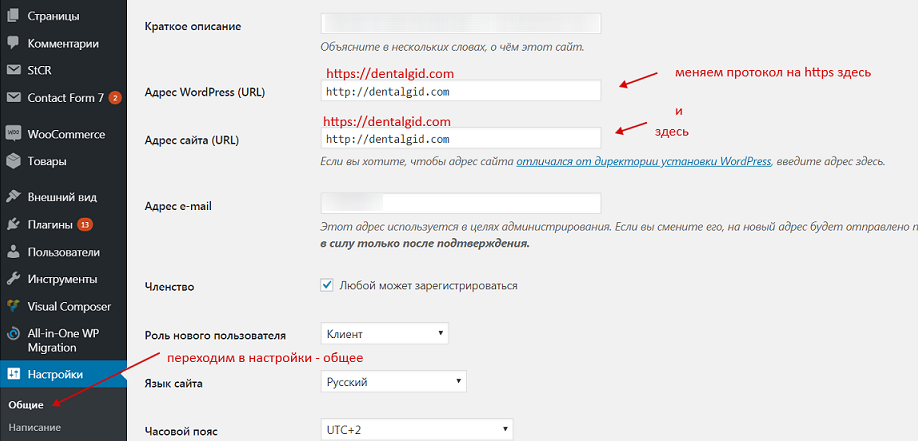 Если открылся по обоим протоколам, соответственно установка прошла нормально.
Если открылся по обоим протоколам, соответственно установка прошла нормально. txt;
txt;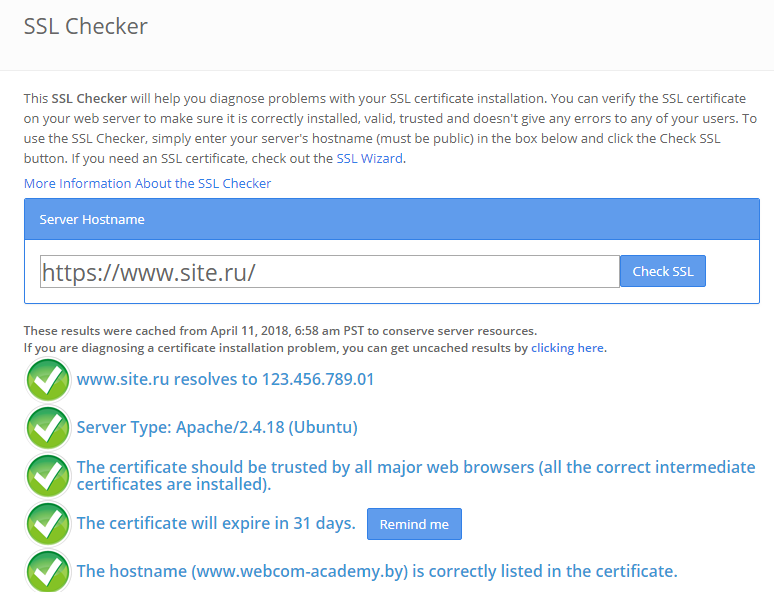
 ru/
ru/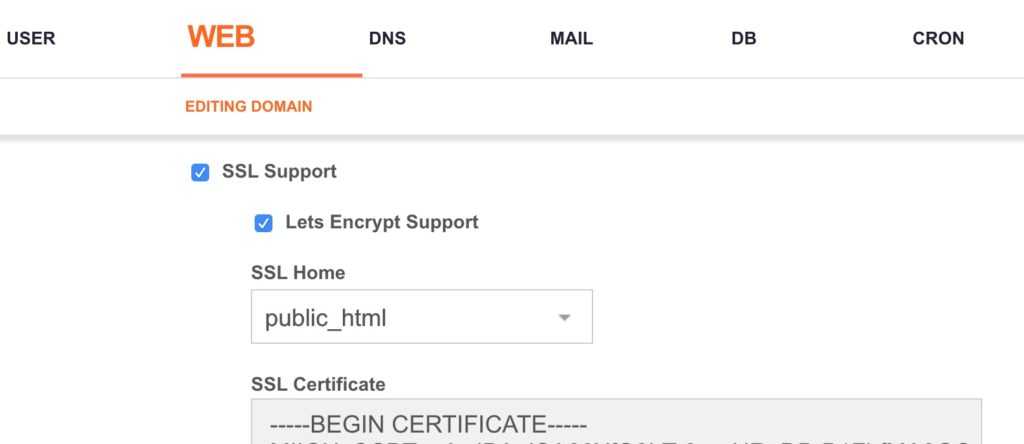 0.0.0:8000
0.0.0:8000
 У Google есть отличное руководство по этому здесь.
У Google есть отличное руководство по этому здесь. *) 9OFF$ как выкройка
*) 9OFF$ как выкройка 